Obecné pokyny pro práci s ukázkovými aplikacemi SaaS pro Wingtip Tickets
Platí pro:Azure SQL Database
Tento článek obsahuje obecné pokyny pro spuštění ukázkových aplikací SaaS SaaS wingtip Tickets, které používají Službu Azure SQL Database.
Stažení a odblokování skriptů SaaS lístků Wingtip
Při stahování souborů ZIP z externího zdroje a extrahování může systém Windows blokovat spustitelný obsah (skripty, knihovny DLL). Při extrahování skriptů ze souboru ZIP odblokujte před extrahováním soubor ZIP pomocí následujícího postupu. Tím se zajistí, že skripty budou moct běžet.
- Přejděte do úložiště Wingtip Tickets SaaS Na GitHubu pro model tenantů databáze, který chcete prozkoumat:
- Klikněte na Klonovat nebo stáhnout.
- Klepněte na tlačítko Stáhnout zip a uložte soubor.
- Klikněte pravým tlačítkem myši na soubor ZIP a vyberte Vlastnosti. Název souboru ZIP bude odpovídat názvu úložiště. (např. WingtipTicketsSaaS-DbPerTenant-master.zip)
- Na kartě Obecné vyberte Odblokovat.
- Klikněte na tlačítko OK.
- Extrahujte soubory.
Skripty jsou umístěny v objektu .. \Learning Modules folder.
Práce se skripty PowerShellu wingtip Tickets
Abyste získali maximum z ukázky, musíte se ponořit do zadaných skriptů. Při provádění skriptů používejte zarážky a krokujte je a prozkoumejte, jak se implementují různé vzory SaaS. Pokud chcete snadno projít poskytnuté skripty a moduly, abyste co nejlépe porozuměli, doporučujeme použít prostředí PowerShell ISE.
Aktualizace konfiguračního souboru pro nasazení
Upravte soubor UserConfig.psm1 se skupinou prostředků a hodnotou uživatele, kterou jste nastavili během nasazování:
- Otevřete prostředí PowerShell ISE a načtěte ...\Learning Modules\UserConfig.psm1.
- Aktualizujte ResourceGroupName a Name konkrétními hodnotami pro vaše nasazení (pouze na řádcích 10 a 11).
- Uložte změny.
Když tady nastavíte tyto hodnoty, nemusíte tyto hodnoty specifické pro nasazení aktualizovat v každém skriptu.
Spusťte skripty stisknutím klávesy F5.
Několik skriptů používá k procházení složek $PSScriptRoot a $PSScriptRoot se vyhodnotí pouze při spuštění skriptů stisknutím klávesy F5. Zvýraznění a spuštění výběru (F8) může vést k chybám, takže při spouštění skriptů stiskněte klávesu F5 .
Procházení skriptů k vyzkoušení implementace
Nejlepší způsob, jak pochopit skripty, je procházením jejich procházení, abyste viděli, co dělají. Podívejte se na zahrnuté ukázkové skripty, které představují jednoduchý postup vysoké úrovně. Ukázkové skripty zobrazují kroky potřebné k provedení jednotlivých úloh, takže nastavte zarážky a přejděte hlouběji do jednotlivých volání, abyste viděli podrobnosti implementace pro různé vzory SaaS.
Tipy pro zkoumání a procházení skriptů PowerShellu:
- Otevřete ukázkové skripty v prostředí PowerShell ISE.
- Spuštění nebo pokračování klávesou F5 (použití klávesy F8 se nedoporučuje, protože při spouštění výběrů skriptu se nevyhodnocuje $PSScriptRoot).
- Pokud chcete umístit zarážky, klikněte na řádek nebo ho vyberte a stiskněte klávesu F9.
- Funkci nebo volání skriptu můžete vynechat stisknutím klávesy F10.
- Na funkci nebo volání skriptu můžete přejít stisknutím klávesy F11.
- Aktuální funkci nebo vlání skriptu můžete ukončit stisknutím kombinace Shift + F11.
Prozkoumání databázového schématu a spouštění dotazů SQL pomocí SSMS
K připojení a procházení aplikačních serverů a databází použijte SQL Server Management Studio (SSMS ).
Nasazení má zpočátku tenanty a servery katalogu, ke kterému se mají připojit. Pojmenování serverů závisí na vzoru tenantů databáze (podrobnosti najdete níže).
- Samostatná aplikace: servery pro každého tenanta (např. contosoconcerthall-User>< server) a catalog-sa-User<>
- Databáze na tenanta:tenants1-dpt-User>< a catalog-dpt-User<> servery
- Víceklientské databáze:tenants1-mt-User>< a catalog-mt-User<> servery
Aby se zajistilo úspěšné ukázkové připojení, mají všechny servery pravidlo brány firewall, které povoluje všechny IP adresy.
Otevřete SSMS a připojte se k tenantům. Název serveru závisí na modelu tenantů databáze, který jste vybrali (podrobnosti najdete níže):
- Samostatná aplikace: servery jednotlivých tenantů (např. contosoconcerthall-User.database.windows.net<>)
- Databáze na tenanta:tenants1-dpt-User.database.windows.net<>
- Víceklientské databáze:tenants1-mt-User.database.windows.net<>
Klikněte na Připojit>Databázový stroj...:
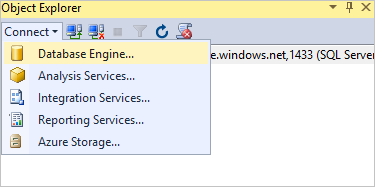
Ukázkové přihlašovací údaje jsou: Login = developer, Password = P@ssword1
Následující obrázek ukazuje přihlášení k databázi na tenanta .
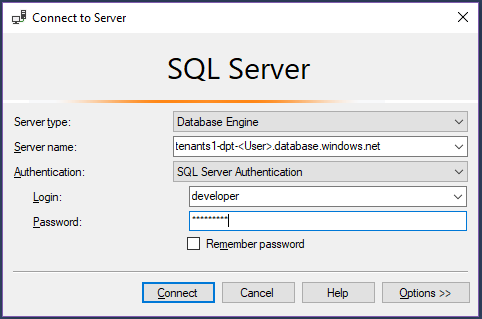
Zopakujte kroky 2 až 3 a připojte se k serveru katalogu (níže najdete konkrétní názvy serverů na základě vybraného vzoru tenantů databáze).
- Samostatná aplikace:catalog-sa-User.database.windows.net<>
- Databáze na tenanta:catalog-dpt-User.database.windows.net<>
- Víceklientské databáze:catalog-mt-User.database.windows.net<>
Po úspěšném připojení by se měly zobrazit všechny servery. Seznam databází se může lišit v závislosti na tenantech, které jste zřídili.
Následující obrázek ukazuje přihlášení pro model Databáze na tenanta .
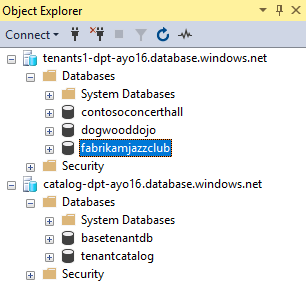
Další kroky
Váš názor
Připravujeme: V průběhu roku 2024 budeme postupně vyřazovat problémy z GitHub coby mechanismus zpětné vazby pro obsah a nahrazovat ho novým systémem zpětné vazby. Další informace naleznete v tématu: https://aka.ms/ContentUserFeedback.
Odeslat a zobrazit názory pro